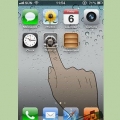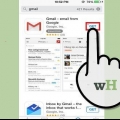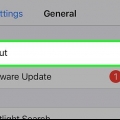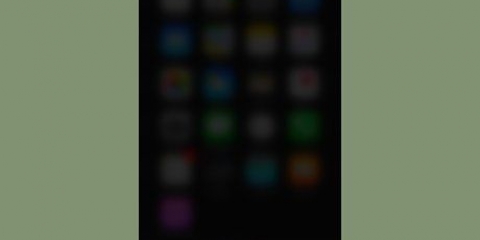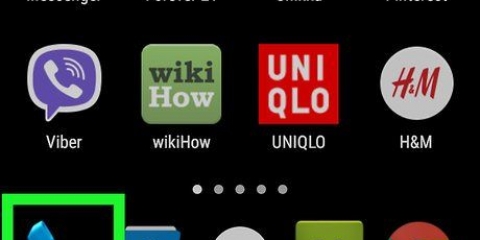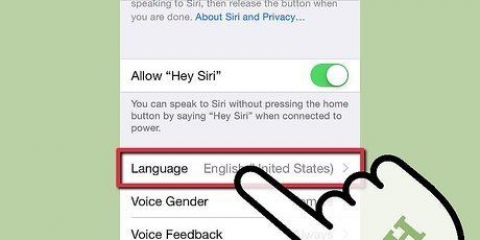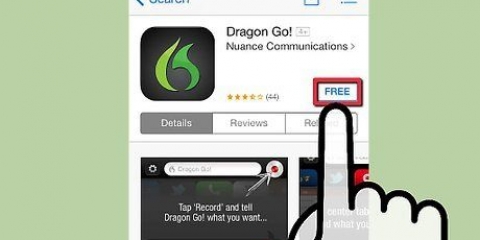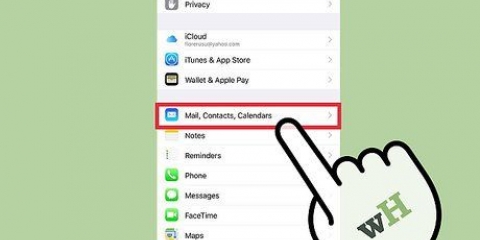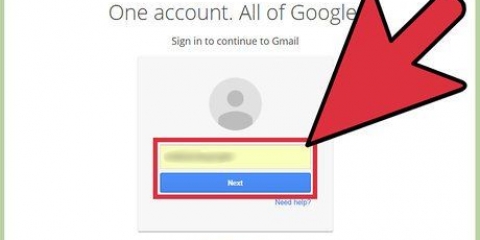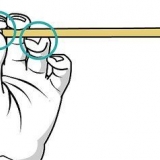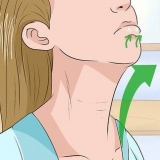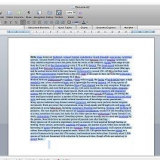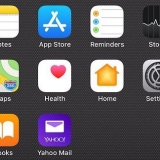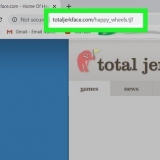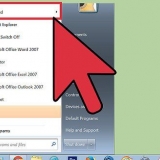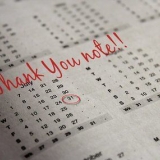Appuyez sur "Langue" changer ou accentuer Siri pour une autre langue. Appuyez sur "Retour vocal" pour spécifier si Siri vous répond toujours, ou uniquement lorsque votre téléphone est en mode mains libres. Appuyez sur "garde l`oreille" pour vous assurer que Siri se réveille chaque fois que vous tenez le téléphone contre votre oreille et que vous n`êtes pas en communication.
Configurer siri
Siri est un assistant personnel doté d`intelligence artificielle qui peut vous aider à effectuer certaines tâches sur votre iPhone, en mode mains libres! Pour commencer à configurer Siri sur votre nouvel iPhone, iPad ou iPod touch, suivez les étapes de cet article. (Notez que l`iPhone 4, l`iPad 2, l`iPod Touch 4 et les versions antérieures de ces appareils n`ont pas Siri.)
Pas

1. Lancer l`application Paramètres depuis l`écran d`accueil.

2. Appuyez sur Général. Cliquez sur Siri.

3. Basculez le commutateur à côté de Siri "à" et sélectionnez "Activer Siri." Le bouton devient vert lorsqu`il "à" est.

4. Appuyez sur "Mes informations." C`est ici que vous pouvez saisir le nom, l`emplacement, les numéros de téléphone importants et d`autres informations afin que Siri sache comment vous servir au mieux.

5. Ici, vous avez également plusieurs autres options pour configurer davantage Siri.

6. Enregistrez vos paramètres et vous êtes prêt à commencer à utiliser Siri!
Articles sur le sujet "Configurer siri"
Оцените, пожалуйста статью
Similaire
Populaire